Hỗ trợ tư vấn
Tư vấn - Giải đáp - Hỗ trợ đặt tài liệu
Mua gói Pro để tải file trên Download.vn và trải nghiệm website không quảng cáo
Tìm hiểu thêm » Hỗ trợ qua ZaloỞ phần trước, Download.vn đã giới thiệu cho các bạn cách thao tác một số thủ thuật hữu ích trong khi sử dụng Gmail để làm việc. Phần hai này sẽ tiếp tục cung cấp những thông tin về dịch vụ này, cũng như những mẹo vặt trong quá trình sử dụng để chúng ta có thể đạt được hiệu quả công việc tốt nhất với Gmail.
Tải Gmail cho Android tại đây.
Tham khảo các thủ thuật Gmail không thể không biết - Phần 1.
Trong hai bài hướng dẫn này, Download.vn chỉ chọn lọc và giới thiệu tới các bạn các mẹo hay nhất, tiện dụng nhất để thực hiện với Gmail.
Nếu không có nhu cầu dùng tới, bạn không nhất thiết phải cho hiển thị hết tất cả các mục của Gmail, vào Settings / Label và cho ẩn đi một số mục không cần thiết để giúp giao diện Gmail đỡ bị rối và tiện sử dụng hơn.
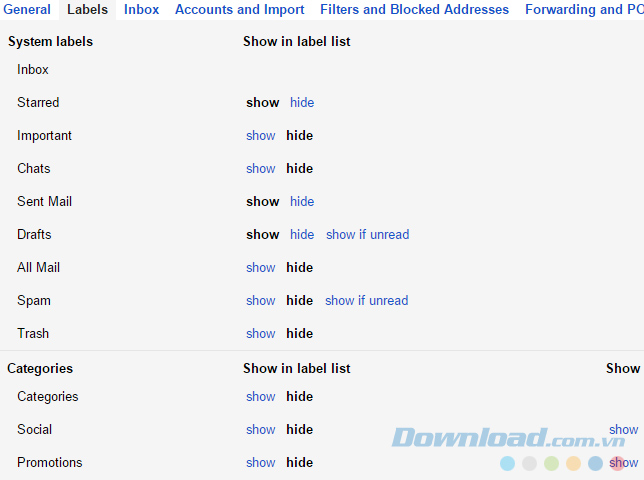
Nếu bạn lăn tăn về việc nhập địa chỉ email của mình hay ai đó mà trót có dấu chấm trong đó, thì cũng không cần quá lo lắng, Gmail sẽ mặc định tất cả phần phía trước ký tự "@" (dù có dấu chấm hay không) cũng chỉ là một tài khoản duy nhất.
Ví dụ:
Chúng ta có địa chỉ Gmail đang sử dụng là Downloadcomvn@gmail.com, nếu không may nhập nhầm là Download.com.vn@gmail.com hay Download.comvn@gmail.com cũng không có vấn đề gì.
Bởi khi vô tình thêm dấu chấm trong phần tên địa chỉ Gmail, chúng ta đã tạo ra một tài khoản alias hay còn gọi là tài khoản Gmail bí danh. Và nếu có bất kỳ thư nào chuyển tới những địa chỉ dạng này, đều được gửi vào Inbox Gmail chính thức của bạn. Đây cũng là một cách vui để kiểm tra vui xem tài khoản của mình đang được sử dụng làm gì.
Thông thường, chúng ta sẽ tick vào dấu sao ở đầu mỗi thư để đánh dấu chúng là quan trọng, hoặc cần phải ghi nhớ điều gì đó, dấu sao đó mặc định sẽ là màu vàng. Tuy nhiên, có thể thay đổi màu của ngôi sao cho đẹp mắt hơn, hoặc dựa vào màu sắc để chia cấp, xác định độ quan trọng của email đó.
Các bạn vào Settings / chọn thẻ General. Tìm tới mục Stars, chọn số màu sao theo số Presets (1 star = 1 màu, 4 stars = 4 màu, all stars = tất cả các màu).
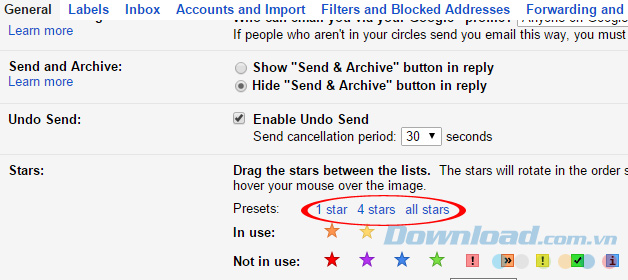
Có thể lựa chọn các màu khác nhau cho một email bất kỳ bằng cách nhấp chuột trái vào ngôi sao trước mail đó cho tới khi hiện ra màu ưng ý.
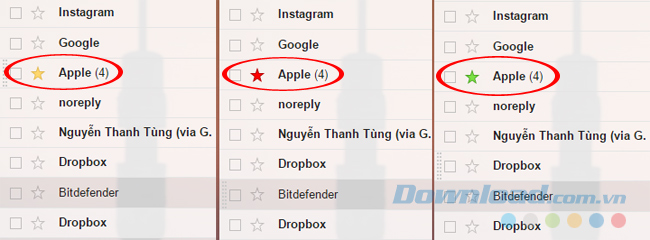
Trong Gmail cũng có tính năng chat và trò chuyện không kém bất kỳ phần mềm chat hay nhắn tin nào khác. Chỉ cần vào mục Chats (bên phía cột Inbox) và mở Hangout lên.
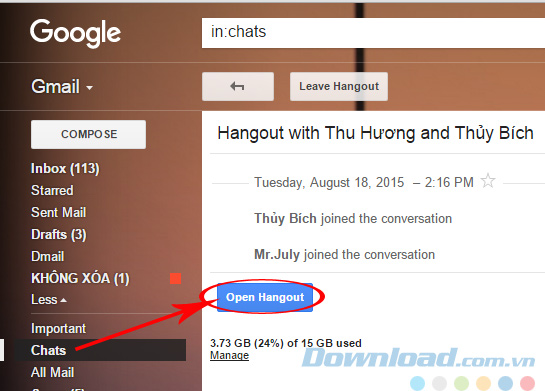
Sau đó nhấp vào biểu tượng camera phía trên, bên trái cửa sổ chat để bắt đầu quay phim.
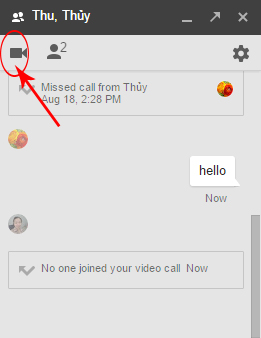
Nếu bạn đang sử dụng tài khoản Gmail của mình trên một máy tính công cộng, tốt nhất nên đặt bảo mật hai lớp hoặc thiết lập một mật khẩu chắc chắn và không bao giờ được lưu lại trình duyệt trên máy tính như vậy.
Ngoài ra, nếu bạn cảm thấy không thực sự an tâm, để cho chắc chắn thì có thể nhấp vào Details ở phía dưới cùng của Gmail
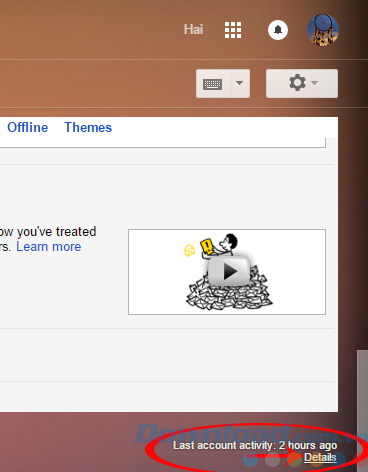
Một cửa sổ mới xuất hiện, trong đây là danh sách truy cập vào tài khoản Gmail của các bạn, kiểm tra để xem có gì bất thường hay không, và cần thiết thì nhấp chọn Sign out all other web sessions để thoát tất cả các phiên đang làm việc.
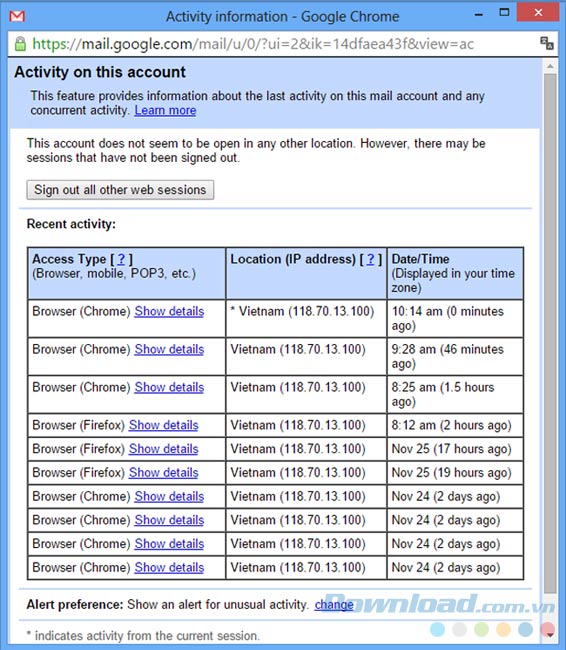
Như vậy là phần hai bài hướng dẫn các thủ thuật Gmail tạm dừng tại đây. Hy vọng những mẹo nhỏ thế này sẽ thực sự có ích với các bạn trong quá trình làm việc.
Chúc các bạn thực hiện thành công!
Theo Nghị định 147/2024/ND-CP, bạn cần xác thực tài khoản trước khi sử dụng tính năng này. Chúng tôi sẽ gửi mã xác thực qua SMS hoặc Zalo tới số điện thoại mà bạn nhập dưới đây: